Binden von kopierten Seiten
Sie können verschiedene Bindefunktionen zur Endbearbeitung der Kopien verwenden, beispielsweise zum Erstellen einer Broschüre.
Kombinieren Sie die Funktionen entsprechend dem gewünschten Stil und der Anzahl der Seiten.

Sie müssen die optionale Einheit gemäß der Funktion am Gerät befestigen.
Bindetyp
Broschüre
Kopieren Sie vier einseitige Vorlagen oder zwei zweiseitige Vorlagen auf ein einzelnes Blatt Papier und falzen Sie es in der Mitte. Falzen Sie das Papier Blatt für Blatt zur Hälfte und stapeln Sie das gefalzte Papier wie unten dargestellt. Das Papier wird in der Reihenfolge der Seiten gebunden.
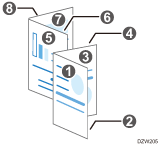
Stellen Sie die Broschüre durch das Binden des gestapelten Papiers mit Bindekleber oder einem Bindestreifen fertig. Die Funktion empfiehlt sich, wenn kein Broschüren-Finisher installiert ist oder wenn Sie sehr viele Seiten binden.
Magazin
Kopieren Sie mehrere einseitige oder zweiseitige Vorlagen auf ein einzelnes Blatt Papier. Stapeln Sie alle Blätter und falzen Sie sie wie unten dargestellt in der Mitte. Das Papier wird in der Reihenfolge der Seiten gebunden.
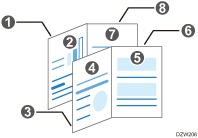
Heften Sie die Mitte des Papiers, um das Magazin fertigzustellen. Diese Funktion empfiehlt sich, wenn ein Broschüren-Finisher installiert ist.
Broschüre und Kombinieren/Magazin und Kombinieren
Wenn Sie die Broschüren- oder Magazinfunktion gemeinsam mit der Funktion Kombinieren einsetzen, können Sie mehrere Blatt einer Vorlage auf ein einzelnes Blatt Papier kopieren.
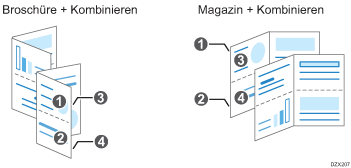
Nützliche Funktionen für das Binden
Rand
Kopieren Sie eine Vorlage mit einem zusätzlichen Rand an einer Kante des Blatts.
Im Zusammenhang mit der Heft- oder Bindefunktion lassen sich mit dieser Funktion die Kopien in einer einfach zu lesenden Broschüre binden.
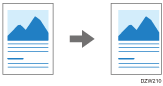
Einbruchfalz (Mittelfaltung)
Das Papier wird in der Mitte gefaltet, wie ein Faltblatt.
In Kombination mit den Funktionen Binden oder Mittenheftung können Sie die Kopien zu einer Broschüre mit einander gegenüberliegenden Seiten binden.
Für Einbruchfalz muss der Broschüren-Finisher oder die interne Multifalzeinheit installiert sein.
Angaben zum Format und Gewicht des Papiers und der Anzahl Blätter, die mit Einbruchfalz gefalzt werden können, finden Sie im folgenden Abschnitt:
Einbruchfalz steht für folgendes Papier nicht zur Verfügung:
Folie
Etikettenpapier (Klebeetiketten)
Beschichtetes Papier
Umschläge
Papier aus dem Bypass eingelegt.
Broschürenkopie
Kopieren Sie ein gebundenes Buch im Format Broschüre oder Zeitschrift.

Diese Funktion ist auf Geräten verfügbar, auf denen RICOH Always Current Technology v1.2 oder eine neuere Version implementiert ist.
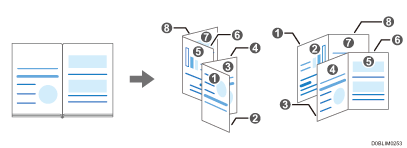
Deckblatt
Fügt den Ausdrucken ein Vord. Deckbl und Rückblatt hinzu. Papier für das Deckblatt wird von einem anderen Magazin als das des Hauptpapiers eingezogen. Sie können Papier von einer anderen Qualität für das Deckblatt verwenden.

Diese Funktion ist auf Geräten verfügbar, auf denen RICOH Always Current Technology v1.2 oder eine neuere Version implementiert ist.
Wenn Sie ein vorderes Deckblatt einfügen, können Sie den Textteil nicht auf das Papier im Bypass kopieren.
Die folgenden vorderen Deckblatttypen sind verfügbar:
Deckblatt
Fügt vor der ersten Seite ein Blatt für das vordere Deckblatt ein. Sie können auch auf das Blatt für das vordere Deckblatt kopieren.
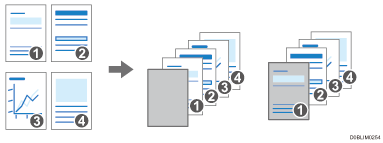
Deckblatt und Rückblatt
Fügt ein Blatt als vorderes Deckblatt vor der ersten Seite und ein Blatt nach der letzten Seite der Vorlage ein. Sie können auch auf das als vorderes Deckblatt verwendete Blatt kopieren.
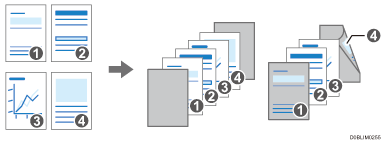
Kopieren zum Erstellen einer Broschüre oder eines Magazins
 Drücken Sie auf dem Home-Bildschirm auf [Kopie].
Drücken Sie auf dem Home-Bildschirm auf [Kopie].
 Drücken Sie im Kopierbildschirm auf [Buch].
Drücken Sie im Kopierbildschirm auf [Buch].

Wird die Taste nicht angezeigt, wählen Sie sie unter [2-seitig/Kombinieren] aus.
 Wählen sie den Vorlagen- und Bindungstyp und fahren Sie mit dem nächsten Bildschirm fort.
Wählen sie den Vorlagen- und Bindungstyp und fahren Sie mit dem nächsten Bildschirm fort.

 Wählen Sie die Papierausrichtung und geben Sie an, wie viele Seiten auf einer einzelnen Seite kombiniert werden sollen. Drücken Sie dann [OK].
Wählen Sie die Papierausrichtung und geben Sie an, wie viele Seiten auf einer einzelnen Seite kombiniert werden sollen. Drücken Sie dann [OK].
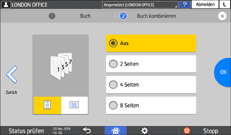
 Drücken Sie im Kopierbildschirm [Papierauswahl], um das Kopierpapier auszuwählen.
Drücken Sie im Kopierbildschirm [Papierauswahl], um das Kopierpapier auszuwählen.
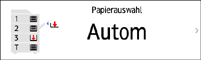
Das Kopierverhältnis wird automatisch in den Bereich zwischen 25 und 400 % eingestellt, je nach Format der Vorlage und des Papiers.
Bei Auswahl von Autom. Papierwahl wird das Papier entsprechend dem Vorlagenformat und der kombinierten Anzahl der Seiten ausgewählt.
 Legen Sie Einbruchfalz (Mittenfalz) oder Heften fest.
Legen Sie Einbruchfalz (Mittenfalz) oder Heften fest.
Sie können das Papier nicht lediglich durch Auswahl der Bindung falzen oder heften. Legen Sie Einbruchfalz (Mittenfalz) oder Heften fest, je nach installiertem Finisher.
Um Einbruchfalz festzulegen (Mittenfalz), siehe Falzen von kopiertem Papier auf die Hälfte oder den nachstehenden Abschnitt:
Wenn Sie [Zeitschrift] auswählen, legen Sie bei der Heftung [Mitte] fest und heften Sie damit das Papier in der Mitte.
 Legen Sie die Vorlage ein.
Legen Sie die Vorlage ein.
 Drücken Sie auf [Starten].
Drücken Sie auf [Starten].
Wenn Sie mit den Einstellungen Magazin oder Heften die Vorlagen auf das Vorlagenglas legen, drücken Sie nach dem Scannen aller Vorlagen [Sc. end].

Sie können die Seitenöffnungsrichtung der Broschüren und Zeitschriften festlegen. Verwenden Sie dazu folgende Option.
Einstellungsbildschirmtyp: Standard
[Funktion des Kopierers / Document Servers]
 [2-seitig/Kombinieren]
[2-seitig/Kombinieren] [Buch]
[Buch] [Ausrichtung: Broschüre, Magazin]
[Ausrichtung: Broschüre, Magazin]Einstellungsbildschirmtyp: Klassisch
[Gerätefunktionen]
 [Funkt. des Kop. / Doc. Servers]
[Funkt. des Kop. / Doc. Servers] [Bearbeiten]
[Bearbeiten] [Ausrichtung: Broschüre, Magazin]
[Ausrichtung: Broschüre, Magazin]
Kopieren mit einem Bindungsrand
 Drücken Sie auf dem Home-Bildschirm auf [Kopie].
Drücken Sie auf dem Home-Bildschirm auf [Kopie].
 Drücken Sie im Kopierbildschirm [Randeinstellung].
Drücken Sie im Kopierbildschirm [Randeinstellung].

Können Sie die Schaltfläche nicht finden, wählen Sie sie unter [Bearb./Farbe] aus.
 Legen Sie die Breite der Binderänder für Vorder- und Rückseite fest und drücken Sie [OK].
Legen Sie die Breite der Binderänder für Vorder- und Rückseite fest und drücken Sie [OK].
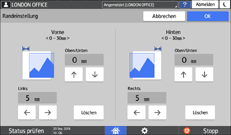
 Legen Sie Heften und Binden für die Erstellung einer Broschüre fest.
Legen Sie Heften und Binden für die Erstellung einer Broschüre fest.
Zum Festlegen von "Broschüre" siehe Kopieren zum Erstellen einer Broschüre oder eines Magazins.
 Legen Sie die Vorlage ein.
Legen Sie die Vorlage ein.
 Drücken Sie auf [Starten].
Drücken Sie auf [Starten].
Wenn Sie mit den Einstellungen Magazin oder Heften die Vorlagen auf das Vorlagenglas legen, drücken Sie nach dem Scannen aller Vorlagen [Sc. end].

Sie können den Standardwert für den Rand der Vorder- und Rückseiten ändern. Verwenden Sie dazu folgende Option.
Einstellungsbildschirmtyp: Standard
[Funktion des Kopierers / Document Servers]
 [Bearbeiten / Stempel]
[Bearbeiten / Stempel] [Rand]
[Rand]Einstellungsbildschirmtyp: Klassisch
[Gerätefunktionen]
 [Funkt. des Kop. / Doc. Servers]
[Funkt. des Kop. / Doc. Servers] [Bearbeiten]
[Bearbeiten]
Falzen von kopiertem Papier auf die Hälfte
 Drücken Sie auf dem Home-Bildschirm auf [Kopie].
Drücken Sie auf dem Home-Bildschirm auf [Kopie].
 Drücken Sie im Kopierbildschirm [Mittelfaltung].
Drücken Sie im Kopierbildschirm [Mittelfaltung].

Wird die Schaltfläche nicht angezeigt, wählen Sie sie unter [Endbearbeitg.] aus.
Einzelheiten zum Falzen des kopierten Blatts auf die Hälfte durch die interne Multifalzeinheit durch Drücken von [Falz] finden Sie im nachstehenden Abschnitt:
 Wählen Sie die Druckseite und drücken Sie [OK].
Wählen Sie die Druckseite und drücken Sie [OK].
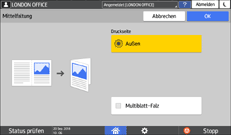
Ist der Broschüren-Finisher SR3290 am Gerät installiert, können Sie festlegen, ob Sie die Multiblatt-Falzfunktion verwenden möchten. Wenn Sie die Multiblatt-Falzfunktion festlegen, kann die Funktion Gemischte Formate nicht verwendet werden.
Wenn Sie [Mittelfaltung] und [Buch] verwenden, wird die Vorlage auf beide Seiten des Papiers kopiert, entsprechend den Einstellungen für Broschüren, ungeachtet der Einstellung der Druckseite für Mittelfaltung.
 Legen Sie Heften und Binden für die Erstellung einer Broschüre fest.
Legen Sie Heften und Binden für die Erstellung einer Broschüre fest.
Zum Festlegen von "Broschüre" siehe Kopieren zum Erstellen einer Broschüre oder eines Magazins.
 Legen Sie die Vorlage ein.
Legen Sie die Vorlage ein.
 Drücken Sie auf [Starten].
Drücken Sie auf [Starten].
Wenn Sie mit den Einstellungen Magazin oder Heften die Vorlagen auf das Vorlagenglas legen, drücken Sie nach dem Scannen aller Vorlagen [Sc. end].
Das Gerät gibt die kopierten Blätter automatisch für jede maximale Falzanzahl aus.
Kopieren und Binden bei Auswahl der Option Broschürenkopie
Wählen Sie den Öffnungstyp der Vorlage und den Bindungstyp nach Abschluss des Kopiervorgangs aus und konfigurieren Sie das Deckblatt.
 Drücken Sie auf dem Home-Bildschirm auf [Kopie].
Drücken Sie auf dem Home-Bildschirm auf [Kopie].
 Drücken Sie auf dem Kopierbildschirm auf [Broschürenkopie].
Drücken Sie auf dem Kopierbildschirm auf [Broschürenkopie].

Wird die Taste nicht angezeigt, wählen Sie sie unter [2-seitig/Kombinieren] aus.
 Wählen Sie die Ausrichtung und den Bindungstyp der Vorlage aus und gehen Sie zum nächsten Bildschirm.
Wählen Sie die Ausrichtung und den Bindungstyp der Vorlage aus und gehen Sie zum nächsten Bildschirm.
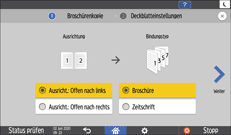
 Legen Sie fest, ob das vordere Deckblatt kopiert werden soll, und drücken Sie dann auf [OK].
Legen Sie fest, ob das vordere Deckblatt kopiert werden soll, und drücken Sie dann auf [OK].
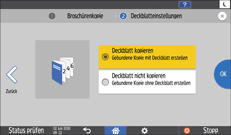
 Drücken Sie auf [BroschürenkopieWeiter].
Drücken Sie auf [BroschürenkopieWeiter].
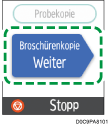
 Scannen Sie das vordere Deckblatt oder den Textteil auf dem Vorlagenglas, indem Sie die Anweisungen auf dem Bildschirm befolgen.
Scannen Sie das vordere Deckblatt oder den Textteil auf dem Vorlagenglas, indem Sie die Anweisungen auf dem Bildschirm befolgen.
 Nachdem Sie die Vorlage gescannt haben, drücken Sie auf [Sc. end].
Nachdem Sie die Vorlage gescannt haben, drücken Sie auf [Sc. end].

Sie können die Seitenöffnungsrichtung der Broschüren und Zeitschriften festlegen. Verwenden Sie dazu folgende Option.
Einstellungsbildschirmtyp: Standard
[Ausrichtung: Broschüre, Magazin]
Einstellungsbildschirmtyp: Klassisch
[Ausrichtung: Broschüre, Magazin]
Kopieren unter Verwendung eines vorderen Deckblatts (Einstellungsbildschirmtyp: Standard)
Geben Sie das Papiermagazin an, aus dem ein Blatt für das vordere Deckblatt eingezogen werden soll, und geben Sie den Typ des vorderen Deckblatts an.
 Drücken Sie auf dem Home-Bildschirm auf [Einstellungen].
Drücken Sie auf dem Home-Bildschirm auf [Einstellungen].
 Drücken Sie auf [Magazin-Papiereinstellungen].
Drücken Sie auf [Magazin-Papiereinstellungen].
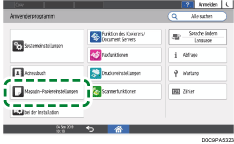
 Drücken Sie auf [Allgemeine Einstellungen/Andere]
Drücken Sie auf [Allgemeine Einstellungen/Andere] [Deckblattmagazin] und legen Sie das Magazin für den Einzug von Deckblättern fest.
[Deckblattmagazin] und legen Sie das Magazin für den Einzug von Deckblättern fest.
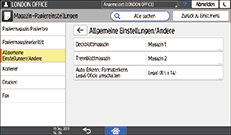
Sie können das Papier für das vordere Deckblatt mit gleichem Format und gleicher Ausrichtung wie das Papier für den Textteil verwenden.
 Drücken Sie auf [OK].
Drücken Sie auf [OK].
 Drücken Sie auf [Home] (
Drücken Sie auf [Home] ( ), wenn Sie die Einstellungen festgelegt haben.
), wenn Sie die Einstellungen festgelegt haben.
 Drücken Sie auf dem Home-Bildschirm auf [Kopie].
Drücken Sie auf dem Home-Bildschirm auf [Kopie].
 Drücken Sie auf dem Kopierbildschirm auf [Deckblatt].
Drücken Sie auf dem Kopierbildschirm auf [Deckblatt].

Wenn Sie den Eintrag nicht finden können, wählen Sie das Element unter [Endbearbeitg.].
 Wählen Sie den Typ des einzufügenden vorderen Deckblatts aus und geben Sie an, ob auf das vordere Deckblatt kopiert werden soll.
Wählen Sie den Typ des einzufügenden vorderen Deckblatts aus und geben Sie an, ob auf das vordere Deckblatt kopiert werden soll.

 Drücken Sie auf [OK].
Drücken Sie auf [OK].
 Legen Sie die Vorlage ein.
Legen Sie die Vorlage ein.
 Drücken Sie auf [Starten].
Drücken Sie auf [Starten].

Wenn Sie nicht auf das vordere Deckblatt kopieren, wird das vordere Deckblatt nicht zur Anzahl der Kopien gezählt.
Unter [Deckblatt für Kombinieren] können Sie lediglich die Einstellung so ändern, dass das vordere Deckblatt nicht kombiniert wird.
Wenn Sie im 2-seitigen Kopiermodus auf die Rückseite des vorderen Deckblatts kopieren, legen Sie das Papier entsprechend den Einstellungen des Geräts wie folgt ein.
Wenn [Magazin-Papiereinstellungen]
 [Allgemeine Einstellungen/Andere]
[Allgemeine Einstellungen/Andere] [Deckblattmagazin]
[Deckblattmagazin] [Anzeigezeit] auf [Im gewählten Modus] eingestellt ist, stellen Sie [Deckblattmagazin]
[Anzeigezeit] auf [Im gewählten Modus] eingestellt ist, stellen Sie [Deckblattmagazin] [Duplex übernehmen] auf [Ja] ein.
[Duplex übernehmen] auf [Ja] ein.
Wenn [Magazin-Papiereinstellungen]
 [Allgemeine Einstellungen/Andere]
[Allgemeine Einstellungen/Andere] [Deckblattmagazin]
[Deckblattmagazin] [Anzeigezeit] auf [Permanent] eingestellt ist, wählen Sie das Kontrollkästchen [Duplex übernehmen] für das Magazin, aus dem die Deckblätter eingezogen werden sollen, unter [Papierformat/Papiertyp] aus
[Anzeigezeit] auf [Permanent] eingestellt ist, wählen Sie das Kontrollkästchen [Duplex übernehmen] für das Magazin, aus dem die Deckblätter eingezogen werden sollen, unter [Papierformat/Papiertyp] aus
Kopieren unter Verwendung eines vorderen Deckblatts (Einstellungsbildschirmtyp: Klassisch)
Geben Sie das Papiermagazin an, aus dem ein Blatt für das vordere Deckblatt eingezogen werden soll, und geben Sie den Typ des vorderen Deckblatts an.
 Drücken Sie auf dem Home-Bildschirm auf [Einstellungen].
Drücken Sie auf dem Home-Bildschirm auf [Einstellungen].
 Drücken Sie auf [Gerätefunktionen]
Drücken Sie auf [Gerätefunktionen] [Systemeinstellungen]
[Systemeinstellungen] [Magazin-Papiereinst.]
[Magazin-Papiereinst.] [Deckblattmagazin], um das Magazin festzulegen, aus dem ein Blatt als Deckblatt eingezogen werden soll.
[Deckblattmagazin], um das Magazin festzulegen, aus dem ein Blatt als Deckblatt eingezogen werden soll.
Sie können das Papier für das vordere Deckblatt mit gleichem Format und gleicher Ausrichtung wie das Papier für den Textteil verwenden.
 Drücken Sie auf [OK].
Drücken Sie auf [OK].
 Drücken Sie auf [Home] (
Drücken Sie auf [Home] ( ), wenn Sie die Einstellungen festgelegt haben.
), wenn Sie die Einstellungen festgelegt haben.
 Drücken Sie auf dem Home-Bildschirm auf [Kopie].
Drücken Sie auf dem Home-Bildschirm auf [Kopie].
 Drücken Sie auf dem Kopierbildschirm auf [Deckblatt].
Drücken Sie auf dem Kopierbildschirm auf [Deckblatt].

Wenn Sie den Eintrag nicht finden können, wählen Sie das Element unter [Endbearbeitg.].
 Wählen Sie den Typ des einzufügenden vorderen Deckblatts aus und geben Sie an, ob auf das vordere Deckblatt kopiert werden soll.
Wählen Sie den Typ des einzufügenden vorderen Deckblatts aus und geben Sie an, ob auf das vordere Deckblatt kopiert werden soll.

 Drücken Sie auf [OK].
Drücken Sie auf [OK].
 Legen Sie die Vorlage ein.
Legen Sie die Vorlage ein.
 Drücken Sie auf [Starten].
Drücken Sie auf [Starten].

Wenn Sie nicht auf das vordere Deckblatt kopieren, wird das vordere Deckblatt nicht zur Anzahl der Kopien gezählt.
Unter [Deckblatt für Kombinieren] können Sie lediglich die Einstellung so ändern, dass das vordere Deckblatt nicht kombiniert wird.
Wenn Sie im 2-seitigen Kopiermodus auf die Rückseite des vorderen Deckblatts kopieren, legen Sie das Papier entsprechend den Einstellungen des Geräts wie folgt ein.
Wenn [Gerätefunktionen]
 [Systemeinstellungen]
[Systemeinstellungen] [Magazin-Papiereinst.]
[Magazin-Papiereinst.] [Deckblattmagazin]
[Deckblattmagazin] [Uhrzeit anzeigen] auf [Im gewählten Modus] eingestellt ist, stellen Sie [Deckblattmagazin]
[Uhrzeit anzeigen] auf [Im gewählten Modus] eingestellt ist, stellen Sie [Deckblattmagazin] [Duplex übernehmen] auf [Ja] ein.
[Duplex übernehmen] auf [Ja] ein.Wenn Sie [Gerätefunktionen]
 [Systemeinstellungen]
[Systemeinstellungen] [Magazin-Papiereinst.]
[Magazin-Papiereinst.] [Deckblattmagazin]
[Deckblattmagazin] [Uhrzeit anzeigen] auf [Permanent] eingestellt ist, stellen Sie [Papiertyp: (Name des Einzugsmagazins, aus dem das Papier für das Deckblatt eingezogen werden soll)]
[Uhrzeit anzeigen] auf [Permanent] eingestellt ist, stellen Sie [Papiertyp: (Name des Einzugsmagazins, aus dem das Papier für das Deckblatt eingezogen werden soll)]  [Duplex übernehmen] auf [Ja].
[Duplex übernehmen] auf [Ja].
